摹客XD插件-自动标注切图插件-摹客XD插件下载 v1.5.8官方版
时间:2023-9-19作者:未知来源:三度网教程人气:
- 行业软件就是针对特定行业而专门制定的、具有明显行业特性的软件。
摹客idoc Adobe XD插件支持自动标注切图,让协作设计更简单,摹客XD插件支持Adobe XD 13及其以上版本,可以方便的对原型图进行设计及修改,有需要可以下载。
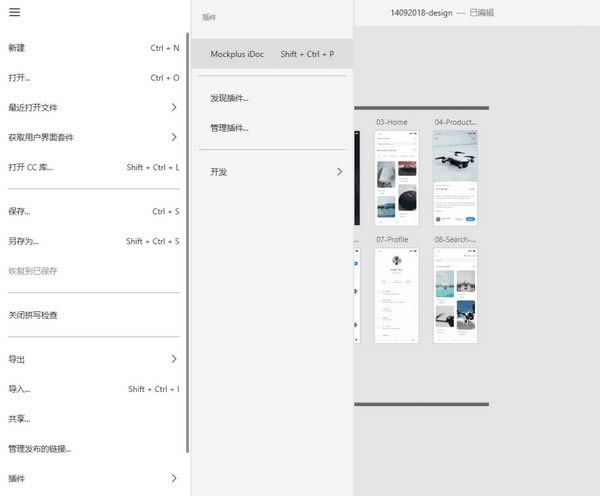
摹客XD插件特色
和手动标注说再见
一键上传,智能标注,鼠标点击即可查看标注数据;
右侧面板图层数据一目了然。
智能标注
百分比标注
多选标注
放大镜
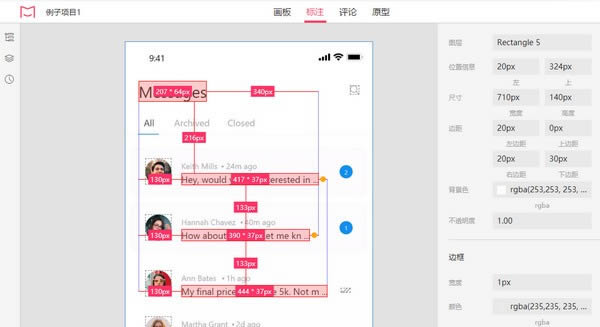
和手工切图说再见
一键标记,高清切图自动生成;
自动上传,前端工程师也能实时更新切图。
自动切图
自动生成不同倍率
多选下载
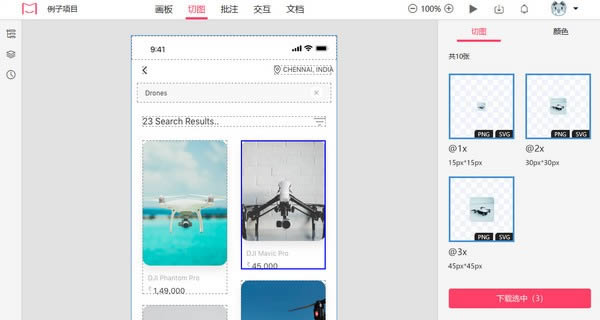
摹客XD插件使用方法
自定切图尺寸
在 Adobe XD 中如何自定切图尺寸呢?看看下面的操作方式:
在 XD 中绘制一个矩形,将矩形调整为你所需的切图尺寸。
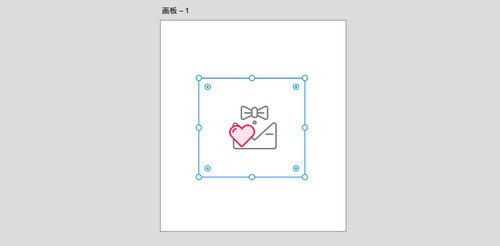
同时选中图标和矩形,将二者合并成组。
对分组“添加导出标记”,接着使用摹客插件将画板上传摹客即可。
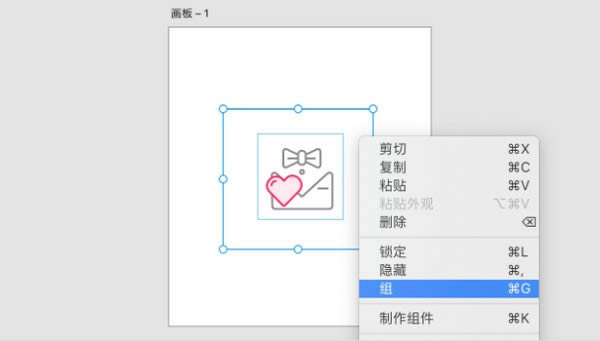
选择设计稿倍率
点击倍率下拉框,根据设计稿的画板大小,选择设计稿对应的倍率。例:750px*1334px的设计稿对应 @2× 。
上传设计稿
标记完成切图之后,一键将设计稿上传至云端项目中,提示完成后便可在云端查看到刚才上传的设计稿。(注:操作过程中,如果误点击了“上传”,可在上传界面右上角点击“取消”,本次上传将会立即中止。)
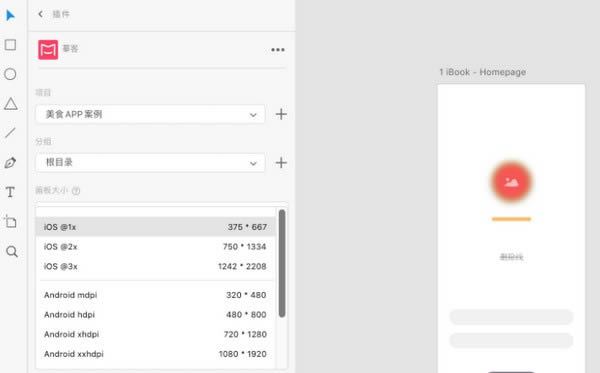
状态图
在XD中选中单个画板并勾选“上传所选画板”,点击“上传”按钮,插件将自动执行上传状态图操作。状态图详细操作可点击查看:状态图。
添加更新说明
用插件上传设计稿修改时,可为本次修改添加更新说明,方便其它同事快速了解修改内容。点击插件界面下方“添加更新说明“按钮,该说明将会和设计稿一同上传至摹客。
行业软件具有针对性强、易操作等特点。下载地址
- PC版